Actualizar el tipo de curso para cursos
Aprenda a gestionar el tipo de curso para cursos a través de la aplicación web.¿Qué son los tipos de cursos?
Los tipos de curso determinan cómo se imparte y completa la formación en SafetyCulture. Estos incluyen cursos opcionales que los usuarios pueden elegir hacer, cursos obligatorios que los usuarios deben completar una vez y cursos recurrentes que los usuarios deben completar según un programa de repetición. Configurar el tipo de curso adecuado ayuda a alinear la formación con diferentes necesidades, como la incorporación, el cumplimiento normativo o el aprendizaje continuo.
Cada tipo incluye diferentes ajustes sobre cuándo vence el curso y cómo se gestiona su finalización.
Opcional
Este tipo de curso permite a los usuarios asignados realizarlo y completarlo en cualquier momento. Puede seleccionar este tipo de curso para formaciones que complementen el aprendizaje general o proporcionen recursos adicionales. Por ejemplo, los cursos opcionales pueden incluir tutoriales de productos o materiales de desarrollo de habilidades.
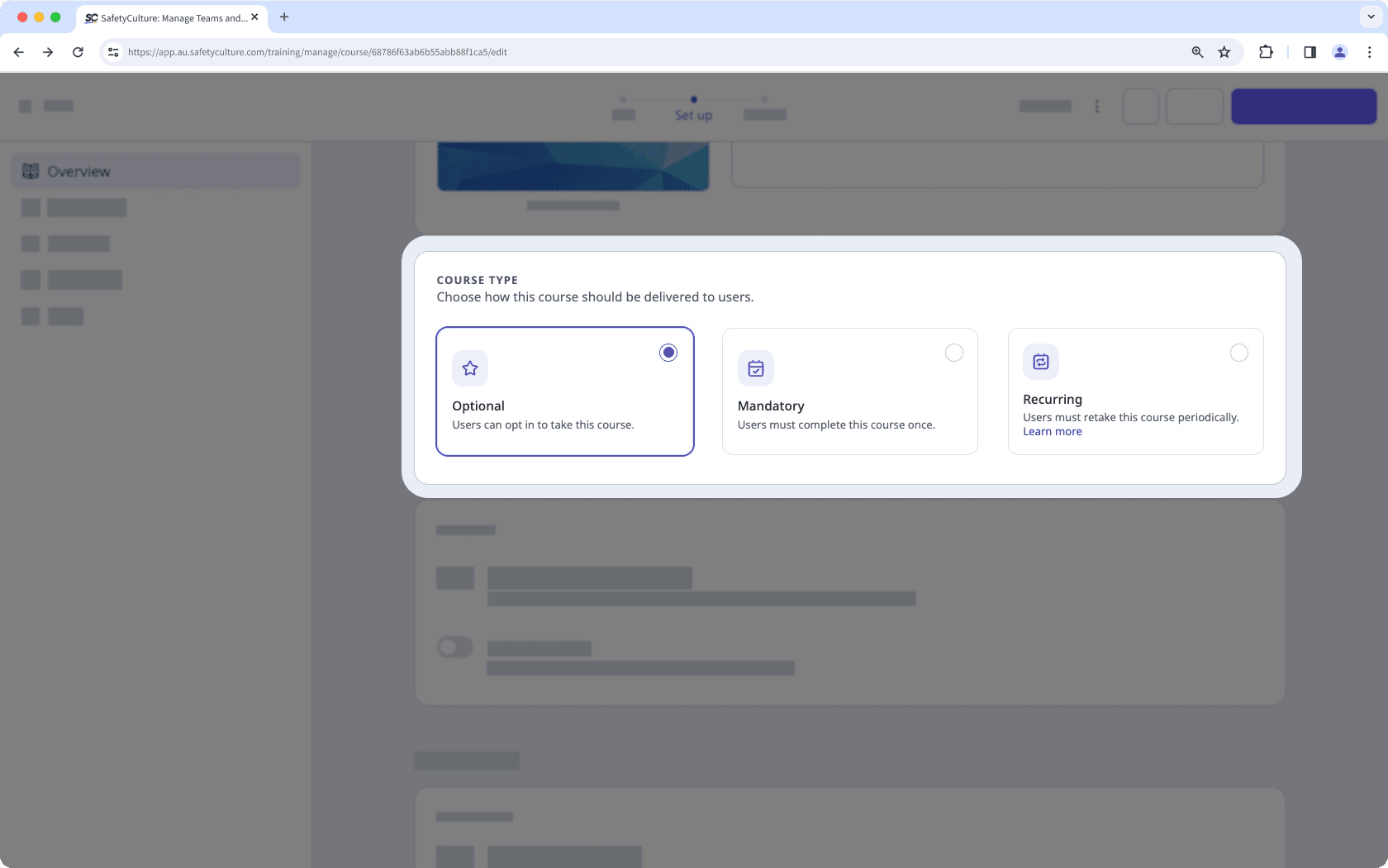
Obligatorio
Este tipo de curso requiere que los usuarios asignados lo completen. Según los ajustes, puede dar a los usuarios un número determinado de días para completarlo después de la asignación, establecer una fecha de vencimiento específica o permitirles completarlo en cualquier momento. Puede tener cursos obligatorios con fecha de vencimiento para la formación que es obligatoria para el cumplimiento normativo.
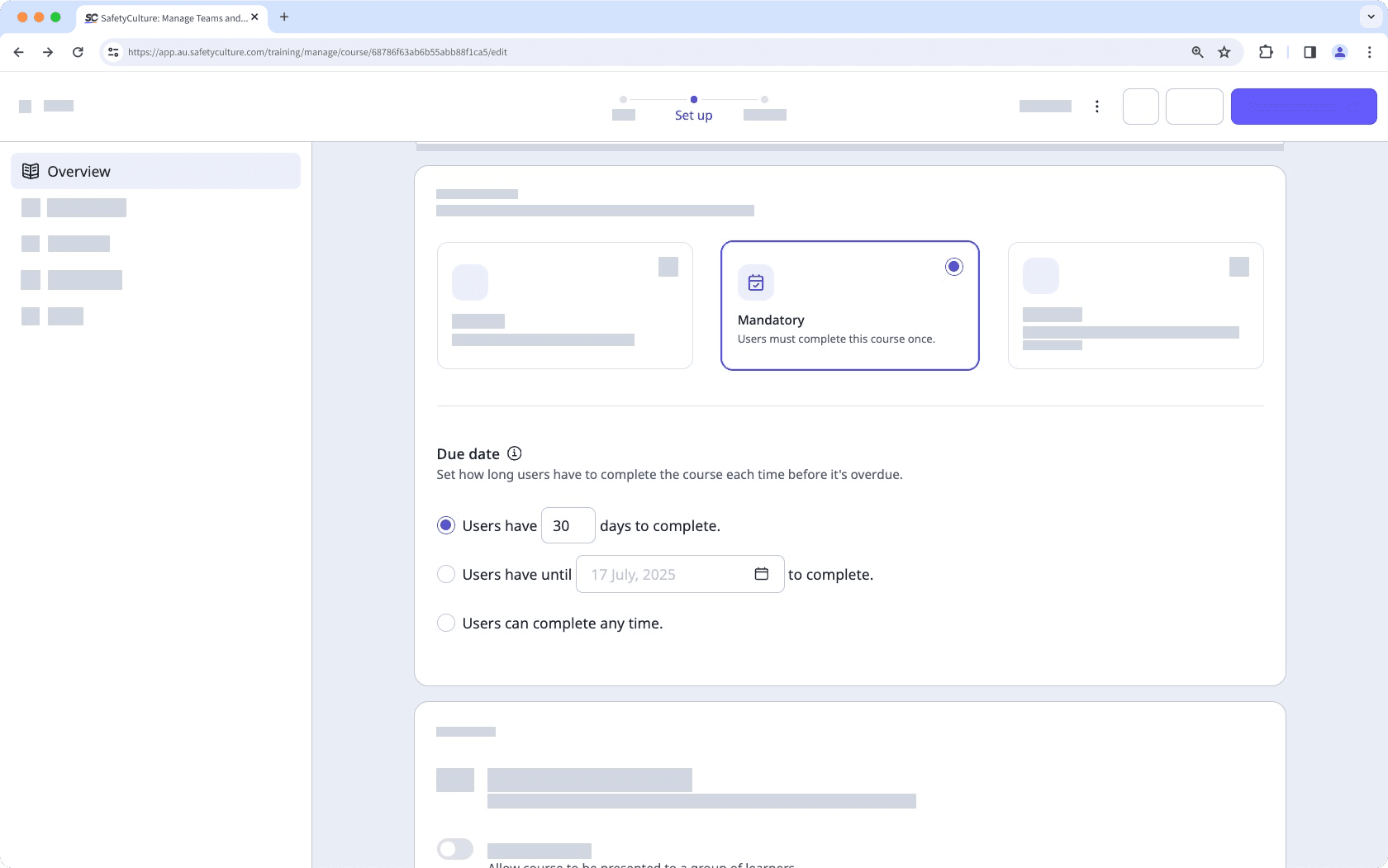
Recurrente
Este tipo de curso solo está disponible para organizaciones con Plan Premium o Plan Enterprise de SafetyCulture.
Este tipo de curso es para formación que debe repetirse periódicamente. Puede establecer una fecha de vencimiento que defina cuántos días tienen los usuarios para completar el curso una vez se lo han asignado.
También puede configurar la frecuencia con la que se deberá repetirse el curso seleccionando una frecuencia. Esta puede basarse en los meses transcurridos desde su publicación, los meses transcurridos desde la última vez que el usuario lo completó o en una fecha específica cada año. Al alcanzar la frecuencia seleccionada, los usuarios deberán completar el curso de nuevo.
Una vez establecidas la fecha de vencimiento y la frecuencia, el sistema calcula cuándo reasignar el curso restando el periodo de la fecha vencimiento a la siguiente repetición programada. Esto garantiza que los usuarios sean reasignados con suficiente antelación para completar el curso antes de su nueva fecha de vencimiento.
No recomendamos actualizar un curso existente ya publicado y configurarlo como recurrente, ya que esto excluirá de las futuras recurrencias a los usuarios que ya lo hayan completado.
Si utiliza certificados de finalización del curso para certificar a los miembros de su equipo, considere añadirles una fecha de vencimiento.
Actualizar el tipo de curso para un curso
Seleccione
Formación en la barra lateral o selecciónelo en
Más.
Si está en la página de "Aprender", haga clic en Contenido en la parte superior de la página y seleccione Cursos.
Coloque el cursor sobre el curso y haga clic en Ver o Ver.
Si está editando un curso existente y está publicado, haga clic en
Editar en la parte superior derecha de la página.
Haga clic en Configurar en la parte superior de la página.
Desplácese hasta la sección de “TIPO DE CURSO” y seleccione el tipo correspondiente.
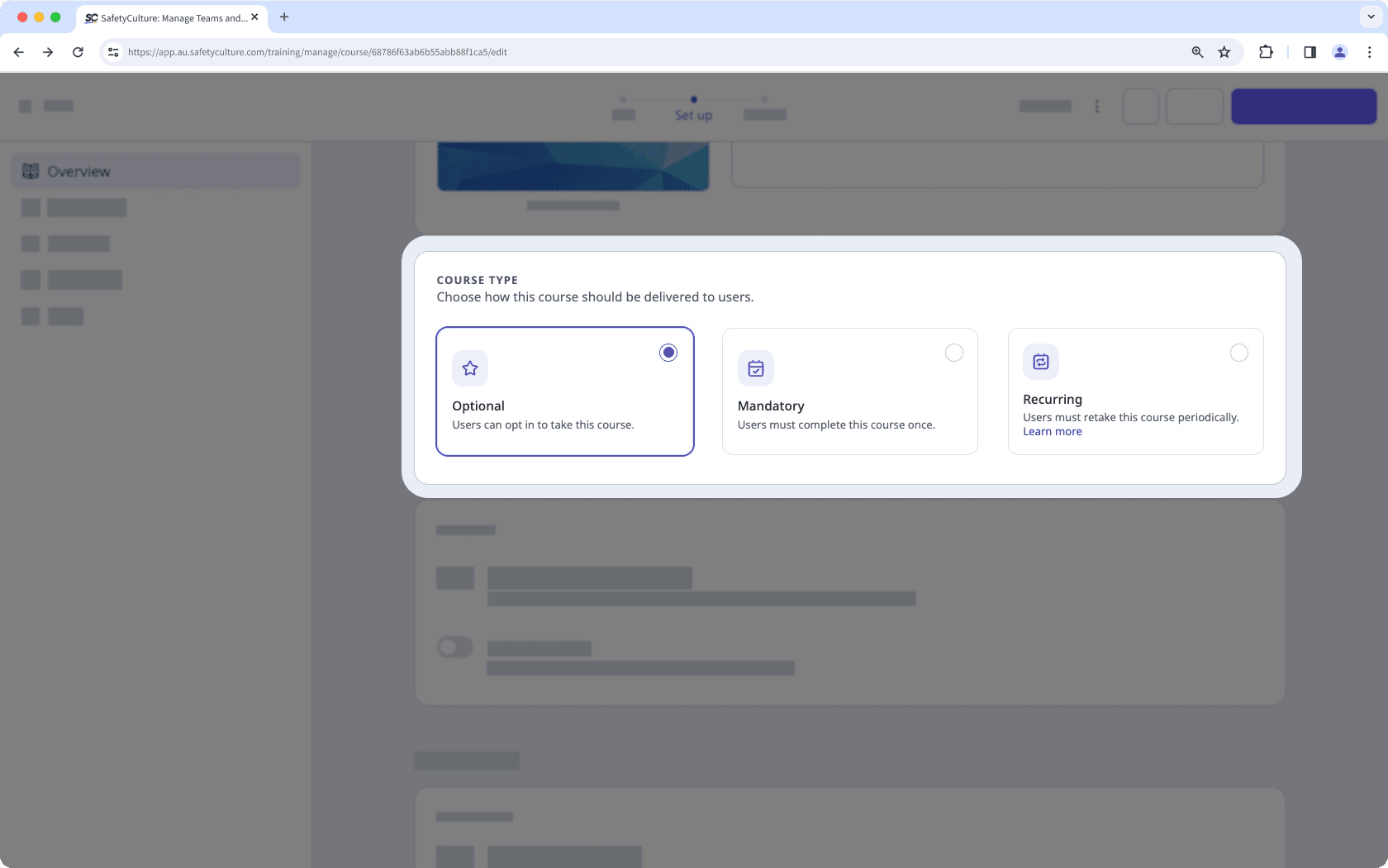
Opcional: los usuarios pueden optar por hacer este curso.
Obligatorio: los usuarios deben completar este curso una vez.
Recurrente: los usuarios deben volver a hacer este curso periódicamente.
Si su curso actualmente es un borrador, recuerde publicarlo para que los cambios estén disponibles para su equipo.
Preguntas frecuentes
La fecha de vencimiento de un curso depende de cuándo se le asigne a un usuario. Por ejemplo, si un curso con una fecha de vencimiento de 30 días se asigna a un grupo el 1 de enero, entonces vencerá el 31 de enero para los usuarios preexistentes del grupo. Sin embargo, si se añade un nuevo usuario al grupo el 15 de enero, entonces la fecha de vencimiento del curso para este nuevo usuario será el 14 de febrero.
Actualmente no hay forma de asignar el mismo curso como obligatorio para algunos usuarios y opcional o recurrente para otros. Sin embargo, puede duplicar el curso y seleccionar un tipo de curso diferente para cada copia.
¿Esta página le fue de ayuda?
Gracias por hacérnoslo saber.